Налична инсталирана памет 8 ram. Системата не вижда цялата RAM
Ако решите да надстроите компютъра си, като добавите малко оперативна памет, може да се случи така, че след инсталирането му, системата да покаже количеството памет, което е инсталирано от вас, но не цялата ще бъде налична и това въпреки факта, че е инсталиран 64-битов операционна система.
Съвсем наскоро трябваше да се сблъскам с подобна ситуация. Като цяло компютър с 2GB RAM трябваше да добави още една лента със същото количество памет.
В резултат след инсталацията системата видя всички 4GB RAM, но в същото време в скоби беше посочено, че са налични само 3GB. Но най-изненадващото беше, че Windows 7 x64 беше инсталиран на компютъра, поради което не трябва да се налагат ограничения върху RAM, както обикновено се случва при x32.
След като започнах да разбирам, в крайна сметка намерих решение, което ми помогна да върна паметта си на мястото й и с удоволствие ще го споделя с вас. По-долу в статията ще покажа какво можете да направите, ако видите само 3 GB на Windows x64 вместо 4, 8 или 16 GB RAM.
В 64-битова система вместо 4 са налични само 3 GB памет, какво да направя?
Разбира се, първото нещо, което си помислих, беше, че всичко е в системата, може би беше инсталиран някакъв вид крива, но след преинсталирането на Windows от лицензираното изображение нищо не се промени и паметта, както преди, беше достъпна само 3 GB.
Въз основа на това можем да предположим, че проблемът е в хардуера или в настройките на BIOS.
Веднъж в BIOS, започнах да търся в настройките параметри, които по някакъв начин са свързани с RAM.
След като прекарате около 15 минути включване и изключване различни параметри, както и проверка на резултатите, все пак намерих нещо, което ми помогна.
Това е параметър с име " Функция за възстановяване на паметта", Точно след като промених стойността му от" Деактивирайте " На " Активиране", В свойствата на системата паметта започна да се показва нормално, тоест вече бяха налични и четирите гигабайта RAM.
Как да намеря този параметър? По-долу ще покажа илюстративен пример за това къде успях да намеря тази функция. Разбира се, разбирам, че днес има доста различни дънни платки, които имат външен вид е различен. Но засега ще се спра на моя пример и след това, ако е възможно, ще добавя нещо ново. Мога да препоръчам да го търсите в настройките на чипсета, най-често тук се намира.
И така, рестартираме или включваме компютъра и отиваме в BIOS, нека ви напомня, че стандартните клавиши за влизане в BIOS “ Дел и F2„Ако нищо не ви устройва.
Отидете в раздела " Разширено„И с помощта на стрелките за навигация слизаме в раздела“ Чипсет" или може би " Конфигурации на чипсет».

Следващата стъпка е да отидете в раздела " Конфигурация на Северния мост". Между другото, мнозина може да нямат тази точка, ако е така, добре е, пропуснете тази стъпка и продължете напред.

След като сте достигнали желаното място, изберете параметъра " Функция за възстановяване на паметта"Като натиснете" Enter ", задайте стойността" Активиране».

След това потвърждаваме избраната стойност и рестартираме компютъра със запазване на всички направени промени чрез натискане на клавиша F10.
Ако по-рано на 64-битова система сте виждали само 3 GB RAM вместо 4, сега всичко трябва да се промени и след зареждане на компютъра в системните свойства ще бъде показано, че се използват всичките 4 (или повече) концерта.
Поне ми помогна, така че съветите са тествани на практика и затова препоръчвам първо да ги използвам.
Какво друго може да се направи, ако вместо четири са налични само три гигабайта памет
С функцията "Memory Remap" всичко е ясно, но какво да правим за тези, които го нямат. Да, може да има такива, че да не намерите този елемент, особено за собствениците на лаптопи.
Факт е, че тази функция може да бъде вградена в BIOS, дори ако няма такъв параметър. В такива случаи, разбира се, се препоръчва най-новата версия. И едва след това "Memory Remap" ще започне да изпълнява функциите си.
Също така в BIOS можете да търсите параметъра “ Дупка в паметта"Стойността му трябва да бъде зададена на" хора с увреждания».
HPET режимоще един параметър, който се препоръчва да проверите и зададете стойността му " 64-битова».
Ние отваряме през прозореца " Изпълни».

Преминаваме към раздела „"И кликнете върху" ".

И след това премахваме отметката от параметъра "".

Приложете новите настройки и рестартирайте компютъра.
Също така, известно количество RAM може да се използва от вграденото видео. Например, ако кабелът на монитора ви се свърже до USB портове, това означава, че използвате вграденото видео, следователно за пълната му работа определена част се взема от общото количество RAM и се прехвърля в графичния процесор и затова вместо 4 GB можете да видите, че има малко по-малко налична памет, например 3,5 GB. Тук ще трябва да измерите или закупите дискретна видеокарта.
Има и информация, че дори при отделно инсталирана видеокарта, процесорът продължава да приема RAM за нуждите на интегрираното видео. В този случай трябва да промените стойността на графиката на процесора до минимум или да я деактивирате напълно, като зададете стойността за интегрираната графика в BIOS на Деактивирайте (PCI или Автоматичен). След рестартиране цялата липсваща RAM памет трябва да се върне на мястото си и да се покаже изцяло.
И разбира се, има възможност вместо инсталираното количество памет да виждате много по-малко поради факта, че вашата дънна платка просто не поддържа, например, повече от 3 или 4 GB, но обикновено това се намира на доста стари дънни платки ...
Както разбирате, може да има много причини за показване на 4 GB памет вместо 3 GB и всяко решение може да е различно. В този урок ви показах какво наистина ми помогна и какво още можете да опитате да излезете от тази ситуация. Ако нещо друго, аз, както винаги, очаквам вашите коментари и заедно ще търсим отговор на въпроса ви.
В Windows 7 x64, вместо 4 GB RAM, са налични само 3 GB, как да си върна паметта?
Хората често задават въпроса: защо от четири (шест или осем) гигабайта RAM, инсталирани в компютър, са налични само 2.23 (3.25 или 2.87 и т.н.)? Възможните причини за непълно откриване на RAM са изброени по-долу.
Защо компютърът не вижда част от RAM
1. Инсталирана е 32-битова операционна система.
Всяка 32-битова операционна система ще „види“ не повече от 4 GB RAM. По-често - от 3,15 до 3,5 GB. И тук не е толкова важно дали е XP или „осмицата“. Това се случва поради спецификата на разпределението на адресното пространство на паметта. Съответно, за да не изпаднете в такава ситуация, имате нужда използвайте 64-битова Windows.
2. Компютърът използва вграден видео адаптер
Част от RAM за собствени нужди може да бъде "отрязана" от интегрирана (или "вградена") видеокарта. Това е много често при лаптопите. Тази ситуация е нормална. И ако количеството оставаща RAM не е достатъчно за вас, има само един съвет: увеличете обема му чрез добавяне или подмяна на модули.
Тук също е важно да се разбере, че:
- различните вградени видео адаптери приемат различно количество RAM;
- една и съща видеокарта може да заема различно количество памет, в зависимост от размера на RAM, инсталирана в компютъра. Да кажем, когато имаше 2 GB RAM, видеокартата взе 512MB. И когато инсталираха 4GB, графиката започна да отрязва 1GB.
- има хибридни видео адаптери, които имат собствена памет, но също така са в състояние да я разширят, като заемат памет от RAM.
Поради тези две причини понякога е трудно да се разбере защо точно това количество RAM е налично. В крайна сметка може да се окаже, че от 6 инсталирани гигабайта 32-битовият Windows „видя“ 3,25 GB, а видеокартата „отряза“ още 512 MB от този обем. В резултат на това в системните свойства ще бъдат записани 6 GB (2.73 на разположение). Решението на този комбиниран проблем е отново замяна на операционната система с 64-битова и, ако е необходимо, увеличаване на RAM.
3. Ограничения за изданието на ОС за максималното количество RAM
По-младите издания на Windows 7 и Vista имат ограничения за използването на RAM. Например Windows 7 Starter работи само с 2GB RAM, Home Basic x64 с 8GB и Home Extended x64 с 16GB. Естествено, в този случай единственият изход ще бъде инсталирането на друго издание на операционната система (например, Pro).
4. Някои от модулите с памет са повредени или нямат контакт
Изключете компютъра си. Изключете захранващия кабел от настолния компютър или извадете батерията от лаптопа. Натиснете бутона за захранване няколко пъти, за да източите заряда от кондензаторите.
Премахнете всички модули памет, почистете контактите им с гума, след това ги почистете с алкохол. Сменете дъските и проверете дали всички те са открити от системата. Удобно е да направите това в безплатната програма CPU-Z. Отидете на раздела SPD. В лявата част на прозореца има падащ списък, който показва информация за инсталираните ленти на RAM във всеки слот:

Ако се показват празни полета, когато е избран определен слот, тогава той или няма модул, или не работи.
5. Модулите са инсталирани неправилно
При някои модели дънни платки някои от слотовете може да не работят, докато не бъдат заети приоритетните слотове. Следователно такива нюанси трябва да бъдат изяснени в ръководството за дънната платка (на уебсайта на производителя или в брошурата).
6. Проблемът за съвместимостта на RAM модулите
Тествайте лентите поотделно с Memtest86 + ().
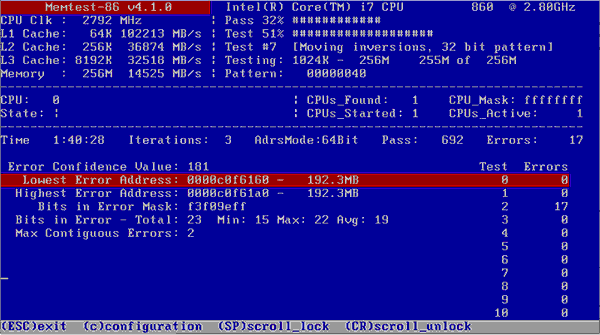
Ако всеки модул работи независимо правилно (той се определя в системата, обемът му се показва правилно, няма грешки в тестовете) и когато няколко модула са инсталирани заедно, един не се открива, тогава има проблем със съвместимостта на лентите помежду си. За да избегнете това, опитайте да инсталирате абсолютно същите модули ().
заключения
Още веднъж за най-важното. За да може операционната система да използва RAM максимално, препоръчително е да инсталирате 64-битови издания на Windows OS като Professional. Що се отнася до съвременните операционни системи (Windows 7, 8.1 и 10), няма проблем с инсталирането на 64-битовата версия. И ако имате избор, не се колебайте да изберете тази опция.
Но XP x86 и XP x64 всъщност са различни системи с различни версии на ядрото. И 64-битовото издание на Windows XP се счита за доста нестабилно. Затова се препоръчва или да инсталирате Windows 7 / 8.1 / 10 (ако компютърът е проектиран да работи с един от тях), или да оставите XP 32 бита.
Всеки може да се сблъска с проблема с наличността на цялата RAM. В един момент, когато решите да добавите една или повече ленти RAM към вашия компютър, възниква следната ситуация. В свойствата на системата е записано, че са инсталирани 4GB, но са налични само 2GB. Или 4GB са налични вместо 8GB.
В тази статия ще ви обясним как да разрешите този проблем и да принудите Windows да използва цялата RAM.
Как да направя достъпна цялата инсталирана RAM?
Първата стъпка е да вземете решение за няколко неща. Първият е. Ако имате 32 (x86) бита Windows, той няма да види повече от 3,2 GB RAM! Единствената опция в този случай е да инсталирате 64-битова ОС.
Освен това, ако се използва, тя ще погълне известно количество от вашата RAM. Обикновено не повече от 700MB. Това може да бъде поправено само чрез инсталиране на дискретна (самостоятелна) видеокарта със собствена видео памет.
Ако имате 64-битов Windows и дискретна графична карта, но не е налична цялата RAM, тогава трябва да направите следното.
За да започнете, отворете системния блок, премахнете всички RAM модули и избършете контактите върху тях с алкохолна кърпичка / обикновена гума и инсталирайте обратно, за предпочитане да смените местата си. Това помага много.
Един от възможни причини - лош контакт на RAM
Следващата стъпка е да активирате функцията в настройки на BIOS... Обикновено се намира в Разширени -\u003e Конфигурация на Северния мост.

Активиране на функцията за пренасочване на памет в BIOS
Също така трябва да влезете в системния конфигуратор, като натиснете бутоните "Windows" + "R" на клавиатурата и напишете командата "msconfig" в прозореца, който се отваря.

Комбинацията от бутони "Win" + "R" на клавиатурата

Отворете системния конфигуратор с командата msconfig
В прозореца, който се отваря, отидете в раздела "Изтегляне" -\u003e "Разширени опции".

В: Инсталирана памет 8 GB (налични са 3,97 GB)
Windows започна да използва половината от паметта, преди това бяха използвани всичките 8 GB. Проблемът е кога и при какви обстоятелства се е случило, не знам, защото не съм използвал компютър от около месец.
MotherMemory
4х Samsung PC10600 1333MHz 2 GB всекиПренаредих ги на места, проверих всеки поотделно, изтрих контактите с одеколон, играх с преназначаване на паметта, нулирах BIOS с джъмпер, извадих процесора, щракнах на MemOK, като цяло пробвах много неща от други форуми. И да, квадратчето за отметка в msconfig е деактивирано.
Такъв чип, когато извадих матрица от втория слот, т.е. остави три ламели в 1,3,4 слота, системата започна да вижда и използва всичките 6 концерта. Така стоят нещата. Може би някой знае решението?
Опитах се да наблюдавам
Отговор: Благодаря на всички, проблемът беше решен. Все още не разбрах какво е, защото след два часа пренареждане на паметта умира в различни комбинации, се оказа, че системата се включва и паметта се използва цялата. Като цяло, очевидно съединителите умират, по-добре е да не ги докосвате още веднъж.
Въпрос: Windows 7 x64 с 8GB RAM (3.99GB на разположение)
Компютърни параметри:
Дънна платка - Asus p7h55
Процесор - Xeon x3440
RAM: 2 ленти от 4 GB
Захранващ блок за 450w
Твърд диск, флопи диск и всички удобства.
Windows 7 Professional x64. Системните свойства показват 8GB и се използват само 3.99GB. Еверест също вижда 2 ленти от по 4 гига, но всъщност се използват само 3,99 GB. Вече пробвах куп методи: чрез msconfig премахнах отметката от елемента „Максимална памет“ и чрез BIOS в елемента „Функция за пренастройка на паметта“ зададох „Разрешаване“, смених лентите на места (в различни последователности), изтрих контактите в паметта. Резултатът е същият - нищо не се случва. Какъв е проблема? Как трябва да се реши? Колко теми тук и на други форуми не са търсили - нищо не помага.
Отговор:
Съобщение от 27
Що се отнася до дома, той поиска всички. Кучето е погребано в
Така че променете това
Благодаря ви, вече предприемам стъпки за подмяна. Надявам се всичко да бъде успешно!
Въпрос: Няма налична допълнителна памет (ASUS P7H55-V)
Приятели, наистина се нуждаем от вашата помощ.
Имам на склад дънна платка ASUS P7H55-V, който работи няколко години с 4 GB RAM (2 матрици по 2 GB всеки)
Днес купих още 2 подобни матрици, вмъкнах ги, Windows ги вижда, но паметта не е налична.
Инсталираната памет се показва 8,00 GB - и налична 3,97 GB
Windows 7 (Maximum, X64) - опита се да се преинсталира (от друг диск), без резултат
Новите матрици работят на 100% (извадих стари, пуснати само на нови - всичко работи)
BIOS вижда само наличната памет - 4096 (актуализиран BIOS - без резултат)
В параметрите за зареждане (MSCONFIG) - всички отметки не са отметнати
Core i5-750 OEM процесор<2.66GHz, 2.5 GT/s, 8Mb, LGA1156 (Lynnfield)
Стара DDR3 4096Mb (pc-10600) 1333MHz Kingston, комплект от 2
Нов KINGSTON VALUERAM KVR13N9S6 / 2 DDR3 - 2GB 1333, DIMM, Ret
Заменени зарове - резултат няма
Windu преинсталира, актуализира BIOS, нулира настройките, смени матриците на места - резултатът е нулев, моля, помогнете със съвет
Дънната платка поддържа 16GB RAM - определено не е проблемът.
Отговор: Като цяло, дали всяка лента поотделно (т.е. вмъкнете само една лента) работи във всеки слот?
Ако всичко друго се провали, заменете новата памет с нормална 8 или 16 чип памет. Такъв Kingston, какъвто сте го купили, обикновено не е известно къде се използва.
Въпрос: 3.19Gb се предлага от 8Gb RAM
Здравейте, скъпи членове на форума! След много часове „пушене“ форумът не намери отговор на въпроса ми. Конфигурация на компютъра:
- OS Windows 7 Prof 64 бита
- Дънна платка MSI A88XM-E35 (MS-7721)
- Процент AMD A8-5600K
- RAM: Един изключително важен 8Gb (CT102464BA160B.C16)
И аз започнах да сърфирам в Интернет ... След като прочетох множество публикации, направих всички възможни действия. Никъде не води. След като промяната на слота доведе до факта, че "само" 2,5 гигабайта станаха запазени и то само до рестартиране на компютъра.
Освен това. Започнах да подозирам несъвместимост между модула памет и дънната платка, но посещението на уебсайта на MSI разсея съмненията ми. Изрових BIOS (всичко изглежда на руски, но всичко е нелогично), но наистина няма настройки на паметта, с изключение на промяната на честотата и закъсненията. Затова започнах да се опитвам да играя с честотата ... Паметта е 1600, и също стартира, сложих 1866 - стартира нормално, няма промени. След това сложих 2133, публикацията не мина през дънната платка. Не се отказвам, опитвам отново - voila, Windows се зареди, влизам в свойствата на компютъра и виждам цялата налична памет! Но след няколко секунди прозорци с грешки и син екран започват да се изсипват. Не обърнах веднага внимание на свойствата на желязото при преминаване на поста, но след това забелязах, че 4 гигабайта памет пишат и когато честотата се повиши до 2133, той вижда 8 гига, но не работи стабилно. Не мога да вдигна напрежението. Не знам какво да правя, все още няма начин да проверя друга майка. Според информацията паметта е съвместима с тази дънна платка, къде да копая по-нататък?
Отговор: Здравейте, имах такъв проблем, нищо не помогна, имам clickl bios 2 като вас, помогна ми, че сложих 1600 херца RAM в OC тинктури в бутон BIOS 2 отляво. Късмет
Въпрос: RAM е по-малко, отколкото би трябвало да бъде
Хората се интересуват от въпроса. Да приемем, че имам 8 GB RAM в компютъра си, това е windows 10 64-bit. И когато отворя свойствата на компютъра си, той казва, че е инсталиран: 8 GB RAM (Наличен 7,78). Въпрос: защо е налице 7,78 и къде отиват останалите 0,22 GB RAM.
И ако отворите htop на 64-битова ubuntu 16.04, тогава пише Mem: 7.58
Защо не мога да използвам всички 8192 MB RAM? И защо има различно количество RAM в различна операционна система?
Отговор:
Съобщение от krazy2013
Вграденото видео дъвче паметта
Нали
Съобщение от krazy2013
но точно. 256, 1024MB ....
Динамично изгризвайте колкото е необходимо в момента и отхапвайте
outZoNe, за да обявим конфигурацията, нали?
В: 6GB - 3.18GB на разположение
Момчета, имам лаптоп Sony Vaio 6 GB RAM (2 и 4) 2.8 е резервиран от хардуер! Така че аз вмъкнах лентите на 1-ви, в 1-ви слот има черен екран (2 и 4), 2-ри слот е работен норми (2 и 4) резерв. апарат. ~ 800mb. с 2 ламели лаптопът стартира системата показва 6GB (3.18 на разположение). PS Полето за максимална памет не си заслужава.
Отговор: вероятно благодаря. Мислех, че BIOS ще се преинсталира, намерих роден, когато се опитвам да го инсталирам, издава: тази програма вече е инсталирана, не е необходимо преинсталиране.
Въпрос: Компютърът не вижда цялата памет: wall:
Сглобен компютър (процент: Intel Core i5 760
платка: Asus P7H55-M
овен: Crucial DIMM DDR3 2x2
видео: Nvidia GeForce GT 640 MSI)
Проблемът е в това, Инсталирана памет: 4GB (1.97 на разположение), изкачи форумите, направи всичко възможно. в msconfig премахнах отметката, промених стойността на Memory Remap на активирана в BIOS, актуализирах BIOS, премахнах батерията. Имаше проблем, когато пренаредих самите дъски, мониторът не светна във всички позиции с изключение
1 -
2 +
1 -
2 +
Нищо не помага.
Веднъж трябваше да сглобя компютър за приятелите си. Правя това много рядко, но тъй като съм „компютърен техник“, трябва да се занимавам и с ремонта на компютърни мебели :) Като цяло използвах следните компоненти за сглобяването:
Дънна платка ASUS M5A97 R2.0;
AMD FX-8350 Black Edition процесор, OEM;
RAM DIMM DDR3, 8GB (2x4GB), Kingston HyperX FURY син;
Охладител Zalman CNPS10X Performa.
След като събрах всичко, не видях 4 GB RAM в Bios, т.е. вместо 8, имаше 4GB. След като поразрових настройките, видях, че дънната платка „вижда“ и двата стика на паметта, но по някаква причина крайната й стойност беше 4GB. Инсталацията на Windows не изясни по никакъв начин, но още по-объркана. По-специално, в Свойствата на компютрите беше " Инсталирана памет (RAM): 8 GB (3.90 GB на разположение)".
Разглеждайки монитора на ресурсите, най-накрая стигнах до задънена улица, 4 GB беше заета от „Резервиран хардуер“.

Започнах да измислям на етапи как да реша този проблем и ще опиша всичките си мисли и действия на етапи от най-простия и очевиден начин до танците с тамбура. Трябва да се отбележи, че ако във вашия случай BIOS не „вижда“ част или цялата RAM, тогава от всички методи обърнете повече внимание на настройката на BIOS и хардуера. Ако цялото количество RAM е налично в BIOS, но не и в Windows, тогава измежду всички изброени по-долу методи изберете само тези, които се отнасят до настройките на Windows.
Проверете битовостта на операционната система.
На първо място, в системните свойства погледнете битността на операционната система. Не забравяйте, че 32-битовите системи с Windows имат ограничение от 4 GB RAM и поне инсталирайте 16 GB, компютърът няма да ги види (има заобиколни решения, но сега не става въпрос за това и те не винаги работят правилно).

Ако искате да използвате повече от 4 GB RAM, трябва да преинсталирате системата на 64-битова.
Вашата версия на Windows има RAM памет.
Всяка версия на Windows има свой собствен лимит RAM, с който може да работи, например:
Максимално налична RAM на Windows 7
| X86 | X64 | |
| Windows 7 Ultimate | 4 ГИГАБАЙТА | 192 GB |
| Windows 7 Enterprise | 4 ГИГАБАЙТА | 192 GB |
| Windows 7 Professional | 4 ГИГАБАЙТА | 192 GB |
| Windows 7 Home Premium | 4 ГИГАБАЙТА | 16 гигабайта |
| Windows 7 Home Basic | 4 ГИГАБАЙТА | 8 GB |
| Windows 7 Starter | 2 GB | Не е наличен |
Максимално налична RAM в Windows 8
| X86 | X64 | |
| Windows 8 Enterprise | 4 ГИГАБАЙТА | 512 GB |
| Windows 8 Professional | 4 ГИГАБАЙТА | 512 GB |
| Windows 8 | 4 ГИГАБАЙТА | 128 GB |

Така че, първо, проверете.
Проверете ограниченията на дънната платка.
Всяка дънна платка има ограничения в размера на възприеманата RAM. По-старите могат да видят максимум 4 GB памет, други 16 GB, вече има такива, които могат да работят с 32 GB или повече. Затова в документацията за дънната платка или на официалния уебсайт на производителя вижте нейните възможности. Също така, имайте предвид, че дънната платка ще поддържа честотата на по-високата RAM.

Уверете се, че няма ограничения при зареждане на Windows.
Има случаи, когато се задават ограничения при зареждане на Windows, така че някои от RAM може да са недостъпни. За да проверите това, натиснете клавишната комбинация "Win" + "R", в реда въведете "msconfig".

След това отворете раздела Изтегляне, щракнете върху бутона Още опции.

В прозореца, който се отваря, уверете се, че квадратчето до реда "Максимална памет" не е отметнато.

Можете да опитате да напишете в това поле размера на RAM, която използвате. В моя случай това не помогна, след като рестартирах компютъра, отметката остана и стойността стана 0.
Уверете се, че паметта работи.
Има моменти, когато RAM не работи или сте придобили дефект, така че проверете нейната работа. Внимание !!! Всички манипулации с рампите трябва да се извършват при изключен компютър. Извадете всички ленти с памет и ги включете една по една в същия порт, след като смените всяка лента, включете компютъра и в BIOS или Windows се уверете, че компютърът вижда тази лента с памет. Или на друг работен компютър проверете всяка лента или всички заедно.
Разбъркване на RAM стикове.
За двуканален режим на работа на RAM лентите се препоръчва да се използва един и същ производител и дори един и същ модел и самият обем. Ако използвате различни производители, в този случай можете експериментално да смените конектора, да свържете скобите и да определите последователността, в която компютърът вижда цялата ви RAM.
Актуализация на BIOS.
Не маловажно е каква версия на BIOS се използва на дънната платка. Много често актуализирането на BIOS води до решение на свързани проблеми, включително способността да се „вижда“ RAM паметта. Ето един пример как да актуализирате фърмуера на дънната платка на ASUS .
В моя случай, за съжаление, дори този метод не помогна, въпреки че по някаква причина бях сигурен, че ще помогне.
Нулирайте настройките на BIOS.
Друг не маловажен момент е възстановяването на настройките до фабричните настройки в BIOS. Някой може да каже, че никога не са променяли нищо там и защо трябва да зарежат нещо. Всъщност знам за случаи, когато фабричното нулиране всъщност решава проблеми, чието решение не е очевидно. За да нулирате настройките, натиснете бутона „Изход“ в BIOS и в менюто, което се показва, изберете „Зареждане на настройките по подразбиране“ или извадете батерията на дънната платка за няколко секунди и я върнете обратно.

Почистване на компютъра и проверка на връзките.
Друг ефективен начин да накарате компютъра си да вижда цялата RAM е да почистите баровете и портовете на RAM от прах. Също така, не забравяйте да почистите процесора, да го извадите от контакта, да проверите краката дали са огънати. Мнозина ще кажат, че този метод е най-неефективен, особено тези, които сглобяват нов компютър, като мен :) Но ми помогна. Оказа се, че или не съм вкарал процесора правилно (въпреки че нямам представа как можеш да го вкараш неправилно, без да счупиш няколко крака), или съм прекалил с затягането на болтовете, държащи охладителя (мисля, че тази версия е по-подобна на истината), или компютърът реши Не знам какво бих му дал още няколко часа. Но едва след като извадих охладителя, извадих и поставих обратно процесора и го инсталирах, без да затягам болтовете на охладителя, всичко работеше и BIOS и заедно с него Windows видя цялото количество RAM.
Наистина се надявам, че тази статия ще ви помогне при решаването на проблеми, свързани с RAM и ще отделите по-малко време за поправянето му. Ще бъда благодарен, ако споделите в коментарите начина си на решаване на проблема с RAM.
